Windows 10 Fallにアップグレードした場合Creators Updateを実行すると、システムの電源を入れるたびに何か違うことをしていることに気づいたかもしれません。デスクトップを起動すると、以前のすべてのアプリが再び開きます。これは、Cortanaの[ピックアップを中断した場所]機能と混同しないでください。これは新しく、異なっています。マイクロソフトが推進しようとしているシームレスなエクスペリエンスの一部です。中断したところから作業を開始できますが、誰もがそれを気に入っているわけではありません。 Windows 10で起動時にアプリの復元を停止するのはそれほど難しくありませんが、ユーザーが1つの追加手順でシャットダウンする必要があります。
起動時にアプリの復元を停止する
アプリを停止する方法は1つあります。起動時に復元します。シャットダウンする前にそれらを終了します。簡単に思えますが、アプリが完全に終了する前にシャットダウンコマンドを指定した場合、次回起動時に再起動します。本当に必要なのはこれだけです。もちろん、アプリやファイルが閉じているかどうかはわかりません。そのため、推測作業の余地を残さない回避策が必要です。
Alt + F4をシャットダウンする
Alt + F4キーボードショートカットを使用して、シャットダウンメニュー。このシャットダウンメニューは、ダイアログに従って、シャットダウンを開始する前にすべてのアプリを閉じます。すべてのアプリは閉じられているため、次回システムをオンにしてもそれらは復元されません。

電源メニューで[シャットダウン]をクリックしたときにShiftキーを押したままにすると、アプリは復元されませんが、Windows 10 Proでは機能しなかったというユーザーもいます。おそらく、それはホームユーザーのために働くでしょう。
デスクトップショートカットのシャットダウン
Alt + F4を使用してシャットダウンする習慣がつかず、[シャットダウン]をクリックする前にすべてのアプリを忘れないようにするには、もう1つのオプションがあります。
デスクトップに移動し、どこでも右クリックします。コンテキストメニューから、[新規]> [ショートカット]を選択します。場所フィールドに次を入力し、「次へ」をクリックして、「終了」をクリックします。
shutdown /s /f /t 0
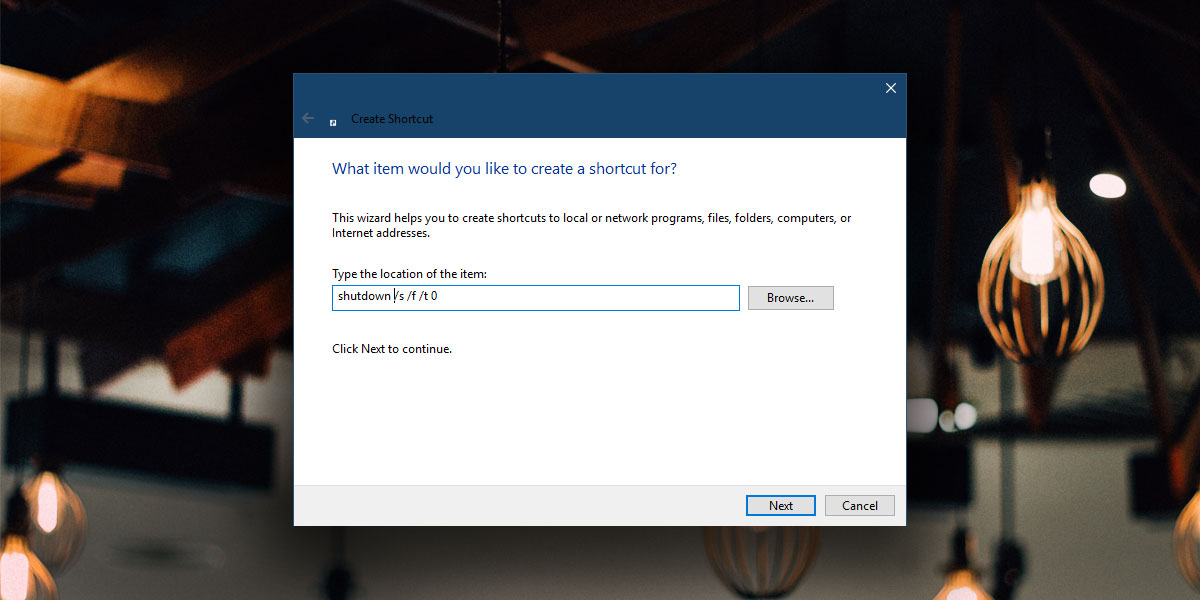
システムをシャットダウンする必要があるときはいつでも、このショートカットをダブルクリックします。アプリが閉じられ、システムがすぐにシャットダウンします。システムをシャットダウンする前に警告が必要な場合は、場所フィールドのコマンドを次のように変更できます。
shutdown /s /f
30秒のカウントダウンが得られます。
スローブート
起動時に復元するアプリの大きな欠点の1つは起動時の最初の影響。下のスクリーンショットはCPU使用率が100%であることを示していますが、これはかなり良好なシステムであるため、数秒間しか高くありませんでした。能力の低いハードウェアを備えた古いシステムでは、これははるかに高くなるはずです。起動が遅れ、使用したくないアプリが開く場合があります。
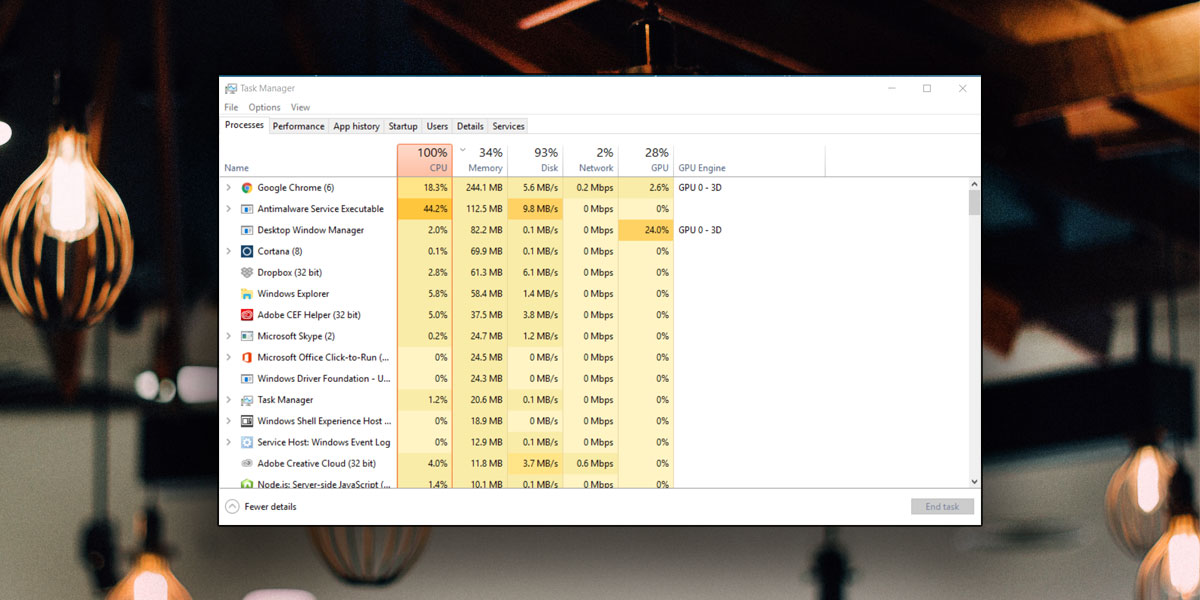
この機能は気に入っている人にとっては素晴らしいものですが、オフに切り替えやすいスイッチが必ずあるはずです。













コメント